vivo21怎么链接到电脑上
是将vivo X21连接到电脑上的详细步骤及相关注意事项,涵盖多种连接方式和常见问题解决方案:

USB数据线直连(推荐)
-
准备工作
- 工具准备:使用原装USB Type-C数据线(确保兼容性最佳);检查电脑USB接口是否正常工作。
- 手机端设置:进入「设置」→「更多设置」→「关于手机」,连续点击“软件版本号”多次直至激活开发者模式;返回上级菜单,打开「开发者选项」,启用「USB调试」功能,此步骤是确保后续能正常传输数据的关键。
-
物理连接与模式选择
将数据线一端插入手机充电口,另一端接入电脑USB接口,此时手机屏幕会弹出提示框,显示若干选项(如“仅充电”“传输文件”“媒体设备MTP”),务必选择“传输文件”或标有MTP标识的模式,该模式下允许电脑读写手机存储中的文件。
-
驱动安装与设备识别
Windows系统通常会自动安装基础驱动,但若出现无法识别的情况,需手动操作:访问vivo官网的服务板块下载最新驱动程序;解压后运行安装程序,按照向导完成部署,完成后重启电脑,重新插拔数据线测试连接状态。
-
文件管理操作
在电脑上打开「文件资源管理器」,找到便携设备列表中的vivo X21图标,双击进入内部存储目录,支持拖拽复制照片、视频、文档等到电脑硬盘,也可反向传输数据到手机。

借助官方工具——vivo手机助手
-
软件获取与安装
前往vivo官方网站的服务支持页面,下载PC端的「vivo手机助手」,安装包体积小巧且安全可控。
-
连接流程
确保手机已开启「USB调试」(路径同上);用数据线连接两者后启动软件,界面将自动检测设备并加载信息,若首次使用可能需要授权信任该电脑。
-
高级功能应用
除基本的文件传输外,还提供备份恢复、系统升级、应用管理等实用功能,例如可创建完整镜像备份防止数据丢失,或批量卸载预装应用释放空间。
无线连接方案(备选)
-
前提条件确认

需保证手机与电脑处于同一Wi-Fi网络环境下,部分机型支持通过热点共享实现跨网段通信,但稳定性可能受影响。
-
配置步骤
在开发者选项中开启「USB网络共享」,使手机作为以太网适配器桥接两端;电脑上同样安装「vivo手机助手」,选择无线网络连接方式完成配对,适合不愿频繁插拔数据线的场景。
注意事项汇总表
| 环节 | 关键点 | 解决方案 |
|---|---|---|
| 驱动异常 | 设备管理器出现黄色感叹号 | 重新安装官方驱动包 |
| 仅显示充电 | 未更改USB用途设置 | 重新插拔并选择正确模式 |
| 传输速度慢 | 非原装线材质量差/接口氧化 | 更换原厂配件并清洁接触点 |
| MTP模式失效 | 系统版本过旧导致协议不兼容 | 更新至最新Funtouch OS固件 |
相关问答FAQs
Q1: 如果电脑始终无法识别我的vivo X21怎么办?
A: 可尝试以下排查顺序:①检查是否启用了USB调试和正确的数据传输模式;②更换其他USB端口或尝试另一根原装数据线;③确认电脑操作系统已打全补丁;④手动指定驱动路径安装时选择“从计算机的设备驱动程序列表中选取”,若仍无效,建议携带设备到就近服务中心检测硬件故障。
Q2: 使用第三方软件(如豌豆荚)能否替代vivo手机助手?
A: 理论上支持通用ADB协议的软件均可管理Android设备,但鉴于vivo对深度定制系统的优化策略,官方工具在兼容性、稳定性及安全性方面更具优势,特别是涉及系统级操作时(如刷机),强烈建议优先使用vivo提供的官方解决方案以避免潜在风险。
通过合理的设置选择与工具配合,vivo X21能够高效稳定地与电脑建立连接,满足日常数据传输、备份恢复乃至高级调试需求,遇到问题时,优先排查基础设置与驱动状态,必要时寻求
版权声明:本文由环云手机汇 - 聚焦全球新机与行业动态!发布,如需转载请注明出处。


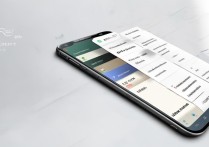

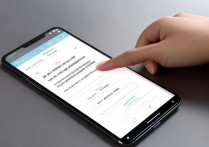
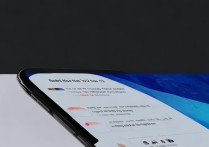






 冀ICP备2021017634号-5
冀ICP备2021017634号-5
 冀公网安备13062802000102号
冀公网安备13062802000102号